Adjuntar un disco compartido
Escenarios
Los discos EVS comprados de forma independiente son discos de datos. En la lista de discos, la función de dichos discos se muestra como Data disk y el estado se muestra como Available. En este caso, debe adjuntar los discos de datos a servidores para su uso.
En esta sección se describe cómo adjuntar un disco compartido.
Si el disco no se puede conectar a un servidor, consulte ¿Por qué no se puede conectar mi disco?
Restricciones
- Un disco compartido se puede conectar a un máximo de 16 servidores. Estos servidores y el disco compartido deben estar en la misma zona de disponibilidad dentro de una región.

Si simplemente adjunta un disco compartido a varios servidores, los archivos no se pueden compartir entre ellos. Debido a que no hay reglas de lectura/escritura de datos mutuamente acordadas entre servidores, las operaciones de lectura y escritura de ellos pueden interferir entre sí, o pueden producirse errores impredecibles. Para compartir archivos entre servidores, primero configure un sistema de archivos compartido o un sistema de gestión en clúster.
- Si un disco compartido está en el estado In-use, asegúrese de que no se ha alcanzado el número máximo de mensajes de servidores a los que se puede conectar el disco.
- Todos los servidores conectados con un disco compartido deben ejecutar Windows o Linux.
Por ejemplo, si conecta un disco compartido a varias servidores de Windows y luego lo desconecta de estas servidores el disco compartido no se puede conectar a servidores de Linux más tarde. Esto se debe a que Windows y Linux admiten diferentes sistemas de archivos y no pueden identificar el sistema de archivos original en el disco. Las operaciones incorrectas pueden dañar el sistema de archivos original.
- Un disco compartido solo se puede utilizar como disco de datos. No se puede utilizar como un disco del sistema.
- Los servidores en la nube creados a partir de imágenes ISO solo se utilizan para la instalación del sistema operativo. Tienen funciones limitadas y no pueden tener discos EVS conectados.
Conexión del disco en la consola de EVS
- Inicie sesión en la consola de gestión.
- En Storage, haga clic en Elastic Volume Service.
Se muestra la página de lista de discos.
- Busque el disco de destino en la lista y haga clic en Attach.
Los discos compartidos admiten datos adjuntos por lotes para que pueda adjuntar un disco compartido a varios servidores. El área izquierda del cuadro de diálogo Attach Disk muestra la lista de servidor. Después de seleccionar el objetivo servidores, el seleccionado servidores se mostrará en el área correcta.
- Seleccione el servidores de destino y, a continuación, seleccione un nombre de dispositivo de la lista desplegable para cada servidor seleccionado. Asegúrese de que el disco y los servidores estén en la misma zona de disponibilidad.
Se puede conectar un nombre de dispositivo con un solo disco. Si se ha utilizado un nombre de dispositivo, ya no se mostrará en la lista desplegable y no se podrá seleccionar.
Figura 1 Adjuntar disco
- Haga clic en OK. Se muestra un cuadro de diálogo que muestra "The attaching process is NOT completed yet. You must initialize the disk before using it".
- Haga clic en OK para volver a la página de lista de discos. El estado del disco es de Attaching, lo que indica que el disco se está conectando a los servidores. Cuando el estado del disco cambia a In-use, el disco se conecta correctamente.
Conexión del disco en la consola de ECS
- Inicie sesión en la consola de gestión.
- Haga clic en
 en la esquina superior izquierda y seleccione la región y el proyecto deseados.
en la esquina superior izquierda y seleccione la región y el proyecto deseados. - En Compute, haga clic en Elastic Cloud Server.
- En el cuadro de búsqueda situado encima de la esquina superior derecha de la lista de ECS, introduzca el nombre de ECS, la dirección IP o el ID de la búsqueda.
- Haga clic en el nombre del ECS de destino.
- Haga clic en la pestaña Disks. A continuación, haga clic en Attach Disk.
Se muestra la página Attach Disk.
- Seleccione el disco de destino y establezca el nombre del dispositivo como se le solicite.
Los nombres de los dispositivos son los siguientes:
- Para Xen ECSs, puede especificar el nombre de dispositivo de un disco, como /dev/sdb.
- Para ECSs de KVM, puede especificar un disco como el del sistema o el de datos, pero no puede especificar un nombre de dispositivo para el disco.
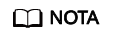
- Si no hay discos disponibles, haga clic en Create Disk en la parte inferior de la lista.
- Para ver las restricciones de la conexión de discos, consulte ¿Cuáles son los requisitos para la conexión de un disco EVS a un ECS?
- Haga clic en OK.
Una vez conectado el disco, puede ver la información al respecto en la pestaña Disks.
Operaciones de seguimiento
Si va a adjuntar un disco nuevo, debe iniciar sesión en el servidor e inicializar el disco antes de que pueda usarse. Para obtener información sobre cómo inicializar discos, consulte Introducción a los escenarios de inicialización de discos de datos y a los estilos de partición.
Operaciones relacionadas
Si el disco no se puede conectar a un servidor, consulte ¿Por qué no se puede conectar mi disco?
Si el disco que va a adjuntar contiene datos, consulte Adjuntar un disco existente.
Si el disco de datos adjunto no aparece, consulte ¿Por qué no puedo ver el disco de datos adjunto en el servidor?






